Mac OSX Yosemite vam omogoča, da v svoje besedilo vstavite različne vrste puščic Meni Emoji in simboli. Simbol vstavite v katero koli vrsto besedila, kot so dokumenti urejevalnika besedil in e-poštna sporočila, da poudarite pomembne informacije ali samo kot dekorativni element. V meniju Emoji in simboli je vključenih več kot 100 različnih stilov puščic.
Korak 1
Kliknite Uredi v menijski vrstici. Ta možnost se prikaže ne glede na program ali aplikacijo, ki jo uporabljate, na primer spletni brskalnik, kot je Safari, ali kateri koli urejevalnik besedil, vključno s stranmi, beležkami in Wordom.
Video dneva
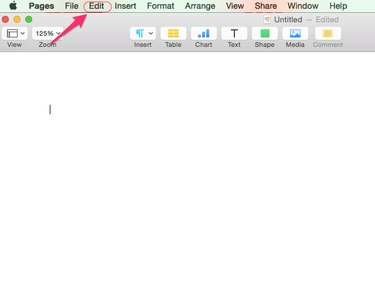
Zasluga slike: Z dovoljenjem Apple
2. korak
Izberite Emoji in simboli v spustnem meniju.

Zasluga slike: Z dovoljenjem Apple
3. korak
Kliknite Puščice v meniju Znaki
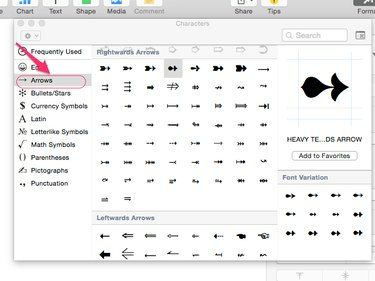
Zasluga slike: Z dovoljenjem Apple
4. korak
Dvokliknite puščico po svoji izbiri v meniju, da jo vstavite v svoje besedilo. Za lažje iskanje so puščice razdeljene v sedem podkategorij, odvisno od smeri, v katero kažejo.

Zasluga slike: Z dovoljenjem Apple
Nasvet
Če vstavite puščice v urejevalnik besedil, kot sta Pages ali Word, ravnajte s puščico tako kot z običajno pisavo – ustvarite presledke med njo, spremenite barvo in velikost, dodajte podčrtaj in drugo.



